TranslatePress Review: o modalitate ușoară de a face WordPress multilingv
Publicat: 2022-11-22Doriți să creați un site WordPress multilingv?
TranslatePress oferă una dintre cele mai simple modalități de a începe și a funcționa cu un site WordPress multilingv, prietenos cu SEO.
În loc să utilizați interfețe de backend, TranslatePress vă permite să vă gestionați toate traducerile dintr-un editor vizual folosind o abordare punct-and-click, inclusiv suport pentru traducere pentru aproape toate pluginurile WordPress.
Puteți traduce manual conținutul de la zero sau puteți utiliza traducerea automată din Google Translate sau DeepL. Oricum, datele dvs. de traducere rămân pe propriul dvs. server, iar TranslatePress nu se bazează pe difuzarea traducerilor din cloud.
În recenzia noastră practică TranslatePress, vom arunca o privire mai profundă asupra a ceea ce oferă pluginul și apoi vă vom arăta cum să traduceți WordPress folosind TranslatePress.
TranslatePress Review: O privire asupra caracteristicilor
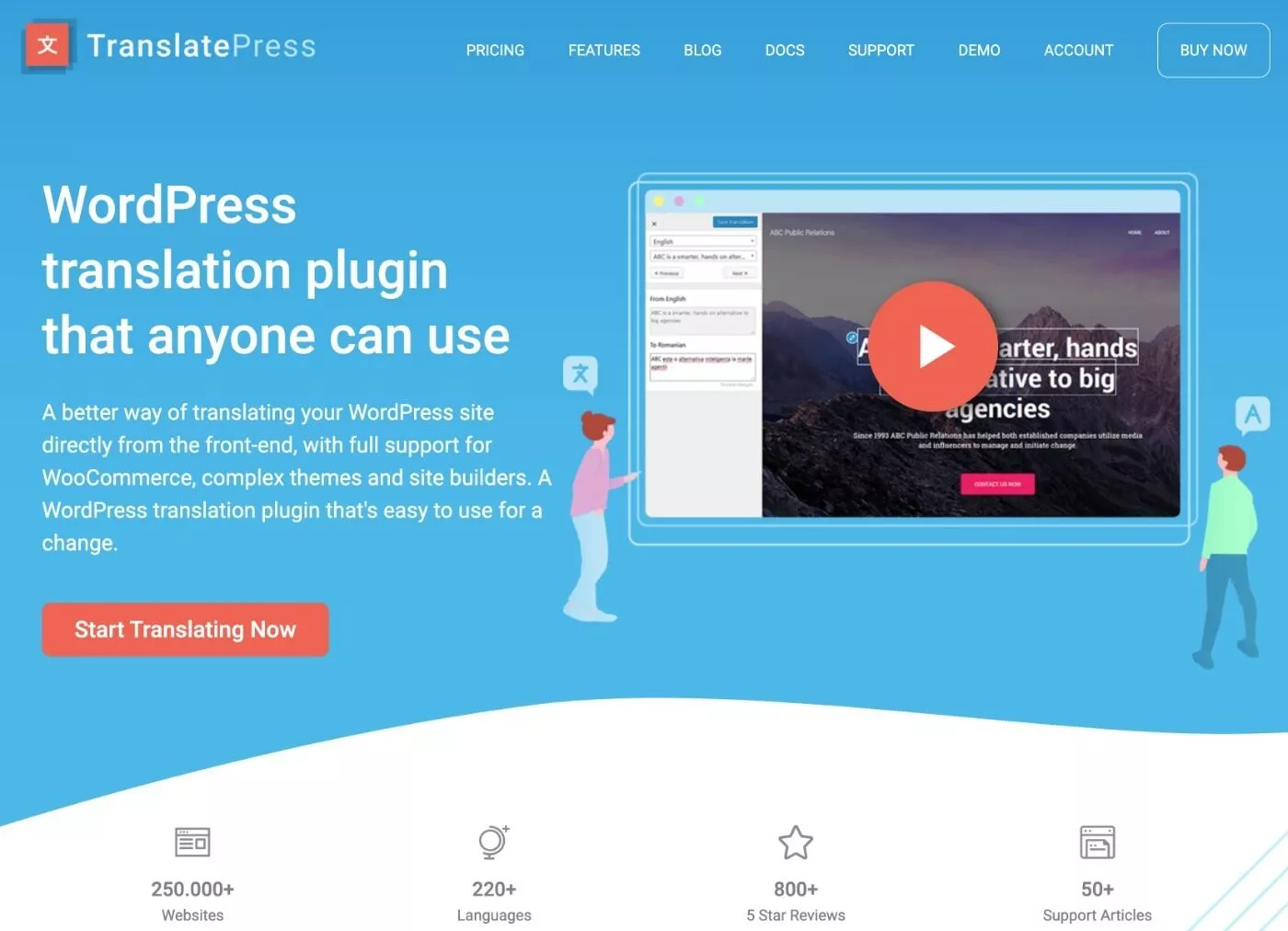
Avantajul de nivel înalt al TranslatePress este că vă permite să creați un site WordPress multilingv.
Cu toate acestea, TranslatePress are un mod destul de unic de a proceda în acest sens, ceea ce reprezintă o mare parte a modului în care iese în evidență față de alte plugin-uri multilingve WordPress.
Pe scurt, oferă multă simplitate a instrumentelor de traducere/multilingve SaaS atunci când vine vorba de configurare ușoară și traducere vizuală... dar cu o abordare care este încă 100% WordPress nativ și 100% auto-găzduit.
Pentru a începe recenzia noastră TranslatePress, să trecem prin câteva dintre caracteristicile cheie care fac ca acest lucru să se întâmple...
Interfață de traducere vizuală (similar cu Personalizarea temei)
Pentru a gestiona cât mai ușor traducerile, TranslatePress vă permite să adăugați/editați traducerile dintr-o interfață vizuală care seamănă foarte mult cu Personalizarea temei WordPress.
Puteți gestiona aproape toate traducerile dvs. din acest editor folosind punct și clic.
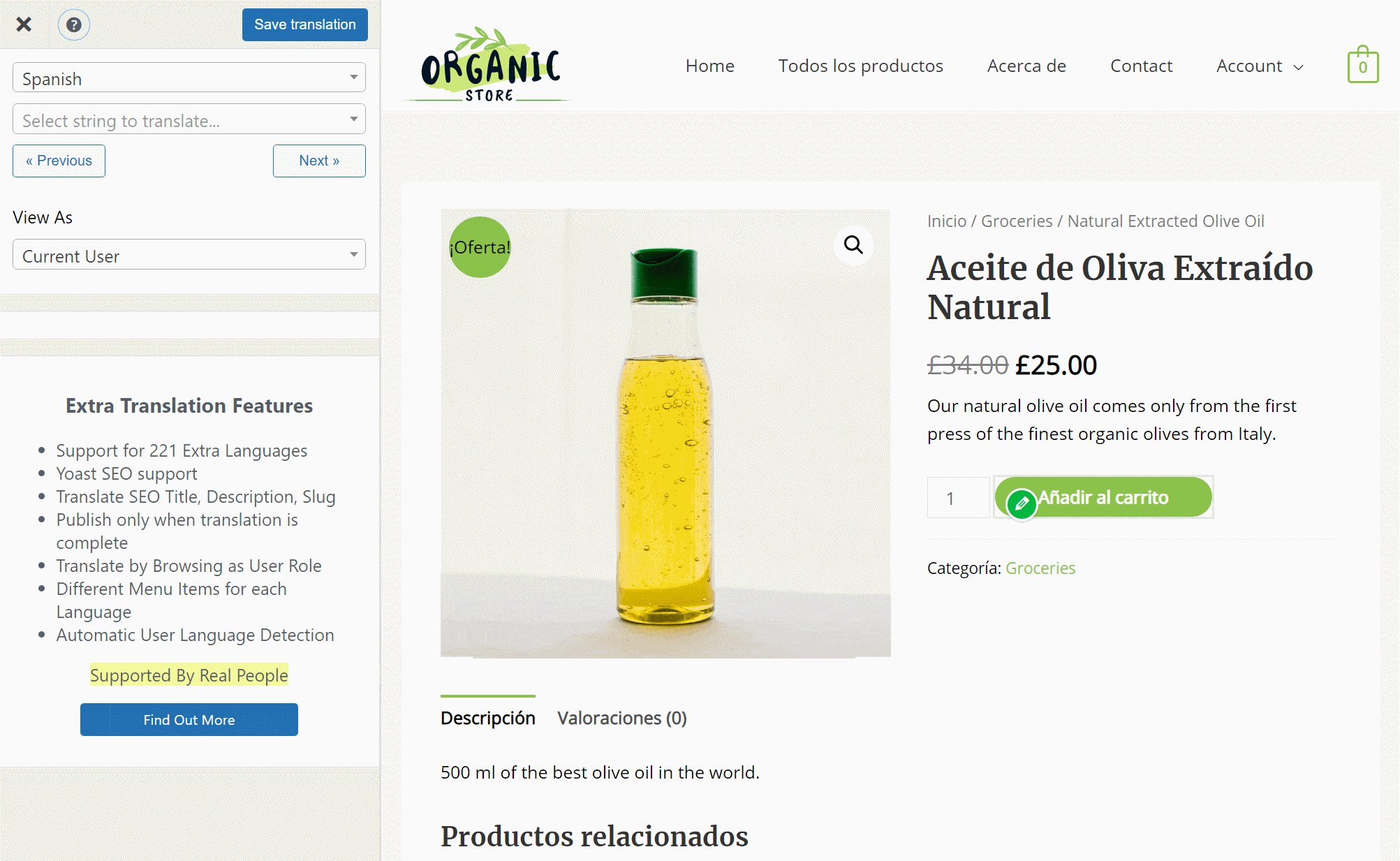
Singurul moment în care va trebui să utilizați o interfață de backend este atunci când traduceți URL-uri la nivel de site, cum ar fi slug-ul de bază de categorie, precum și alt conținut backend, cum ar fi e-mailurile WooCommerce pe care site-ul dvs. le trimite clienților.
Traducere manuală sau automată (Google Translate sau DeepL)
Vă puteți traduce conținutul de la zero sau angajând traducători (prin conturi dedicate de traducător).
Sau, dacă doriți să economisiți timp, puteți utiliza și traducerea automată automată din Google Translate sau DeepL.
Chiar dacă utilizați traducerea automată, veți putea totuși să vă rafinați manual traducerile.
Personal, cred că folosirea unei combinații a ambelor abordări este cea mai bună. Puteți utiliza traducerea automată pentru a genera traducerile de referință și apoi le puteți revizui manual (sau angajați un editor care să o facă pentru dvs.).
În plus, toate datele dvs. de traducere sunt stocate local în baza de date a site-ului dvs. WordPress. Deci, trebuie să interogați serviciul de traducere doar o singură dată pentru a genera traducerile inițiale și apoi TranslatePress va stoca acele traduceri în baza de date.
Din nou, aceasta este o mare parte din ceea ce face TranslatePress diferit de alte plugin-uri de traducere automată.
Funcționează cu orice plugin sau temă (inclusiv WooCommerce)
Unul dintre cele mai bune lucruri despre TranslatePress este că funcționează cu aproape orice plugin sau temă WordPress imediat scos din cutie (împreună cu toate funcționalitățile de bază ale WordPress, desigur).
Acest lucru este diferit de alte plugin-uri de traducere, care necesită ca pluginul să fie codificat într-un anumit mod pentru a-și extrage traducerile cu precizie.
TranslatePress poate realiza acest lucru uitându-se la HTML-ul redat de front-end al site-ului dvs., mai degrabă decât la codul backend. Nu contează cum este codificat pluginul pe backend – dacă afișează conținut pe site-ul tău, TranslatePress ar trebui să îl poată prelua.
TranslatePress are, de asemenea, câteva integrări speciale pentru a traduce conținutul backend prin interfața sa de manager de șiruri. De exemplu, vă puteți traduce e-mailurile WooCommerce.
Funcționalitate SEO multilingvă
Pentru a vă ajuta să beneficiați de SEO multilingv, TranslatePress oferă câteva funcții SEO multilingve utile.
În primul rând, fiecare versiune de traducere a conținutului dvs. are propria pagină statică, indexabilă, astfel încât Google să o poată accesa cu crawlere. De asemenea, TranslatePress adaugă automat eticheta hreflang pentru a ajuta Google să înțeleagă legătura dintre conținut în diferite limbi.
În plus, TranslatePress se integrează cu cele mai populare plugin-uri SEO pentru a vă permite să traduceți titlul SEO și meta-descrierea (împreună cu rețelele sociale) din plugin-ul dvs. SEO (de exemplu, detaliile pe care le-ați setat în Yoast SEO) și să creați un sitemap multilingv.
Comutator de limbă flexibil
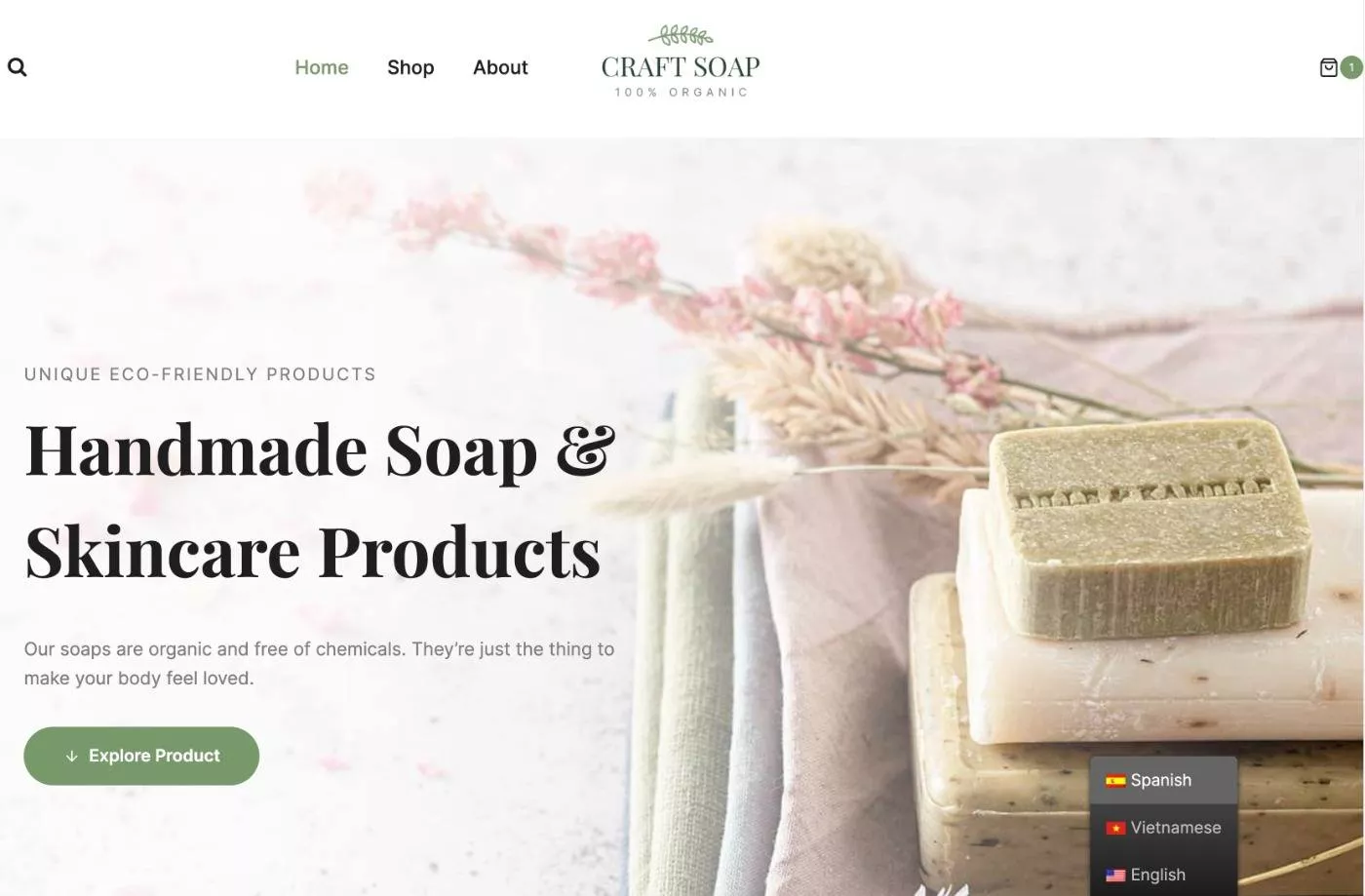
Pentru a permite vizitatorilor să-și aleagă limbile preferate, TranslatePress facilitează adăugarea unui comutator de limbă plutitor sau un comutator de limbă în orice zonă de meniu.
Sau, dacă doriți mai mult control, puteți, de asemenea, să plasați manual comutatorul de limbă folosind un shortcode.
De asemenea, puteți personaliza comportamentul comutatorului de limbi, cum ar fi cum să afișați numele limbii și dacă să includeți sau nu steaguri.
Cum să traduceți WordPress cu TranslatePress
Acum că cunoașteți câteva dintre caracteristicile principale, să trecem recenzia noastră TranslatePress în secțiunea practică și să trecem peste cum să traduceți WordPress cu TranslatePress, astfel încât să puteți obține un exemplu mai practic despre cum funcționează pluginul.
1. Alegeți-vă limbile
După ce instalați și activați pluginul, puteți accesa Setări → TranslatePress pentru a alege limbile pe care doriți să le adăugați pe site.
Voi vorbi mai multe despre prețuri mai târziu, dar versiunea gratuită vă permite să adăugați o limbă nouă, în timp ce versiunea premium acceptă limbi nelimitate.
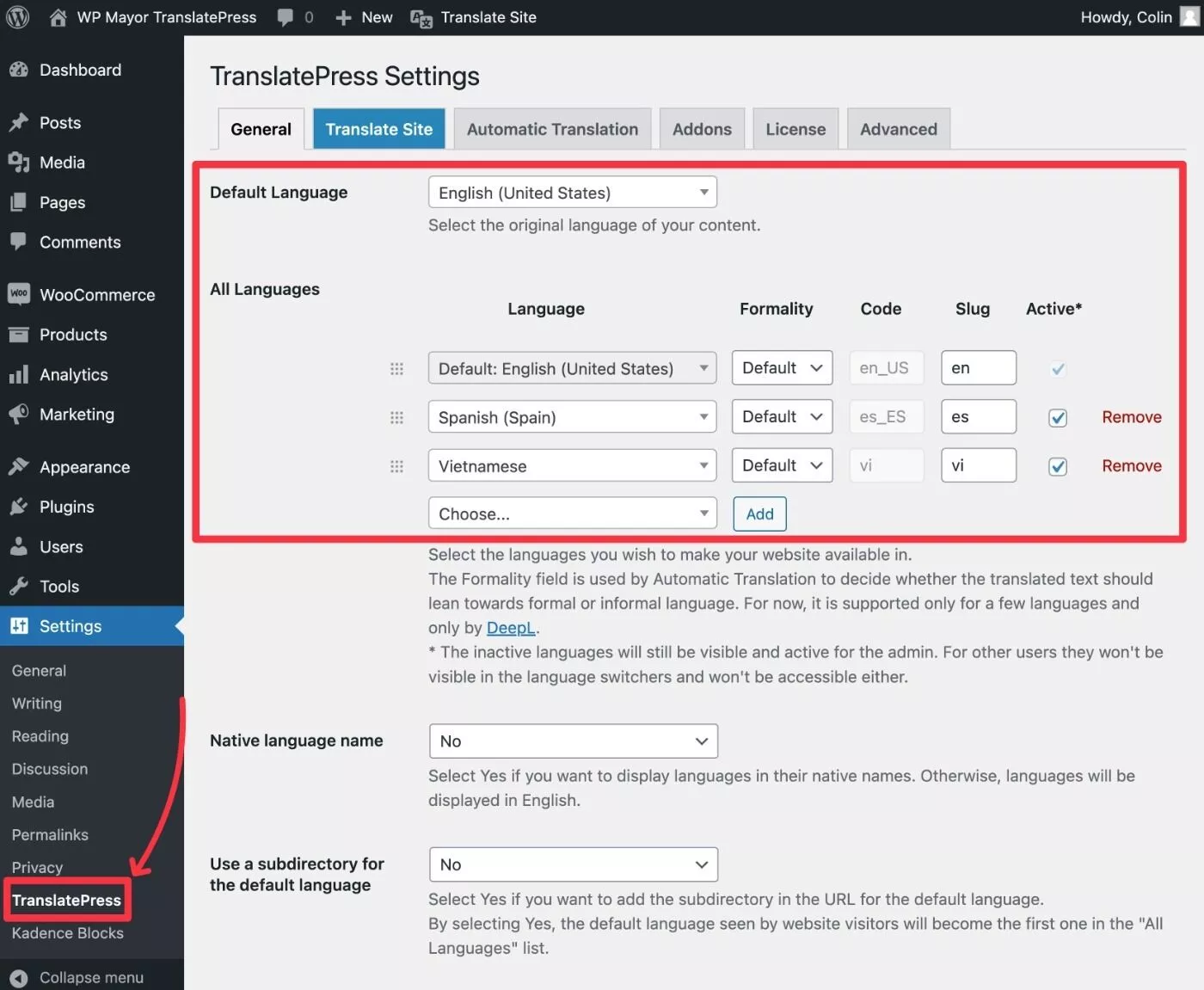
Meniul drop-down acceptă deja sute de limbi și localități. Dar dacă nu vedeți limba dvs. pe listă, puteți adăuga și o limbă personalizată accesând fila Avansat și derulând în jos la setările de limbă personalizată :
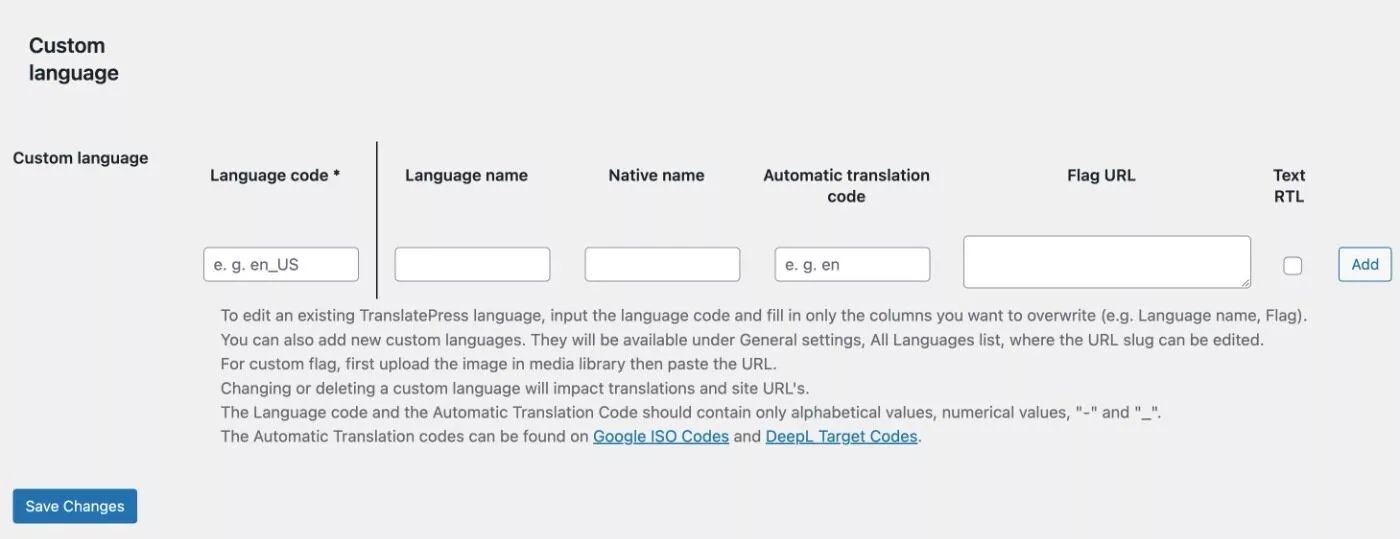
2. Configurați traducerea automată (opțional)
Dacă doriți să traduceți manual conținutul dvs., puteți sări peste acest pas. Dar dacă doriți să configurați traducerea automată automată prin Google Translate sau DeepL, puteți face acest lucru din fila Traducere automată .
Pentru a configura lucrurile, va trebui să creați o cheie API la serviciul ales și să o adăugați la setările pluginului. Documentația pluginului include instrucțiuni detaliate despre cum să faceți acest lucru.
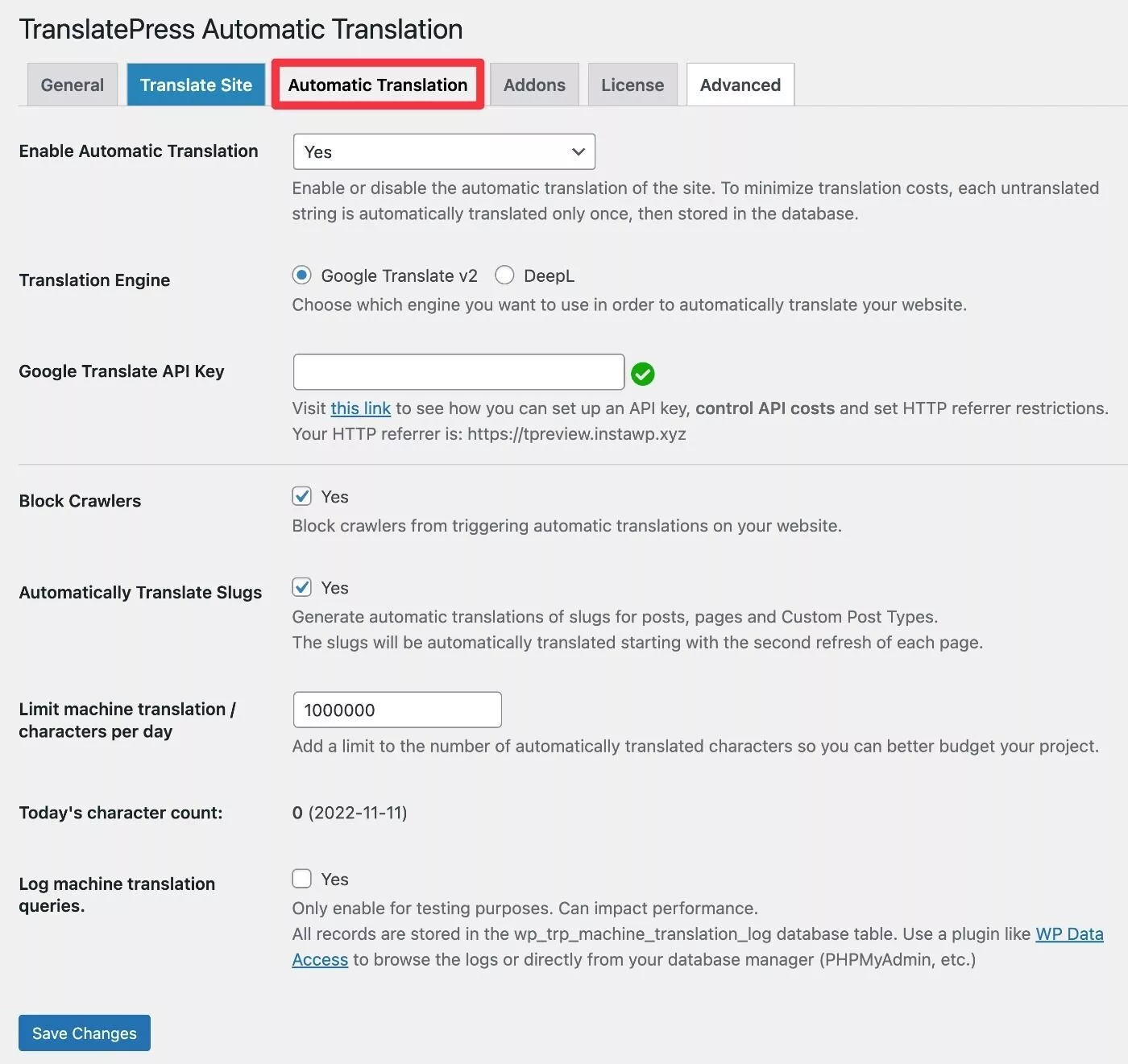
În timp ce TranslatePress nu vă percepe nimic în plus pentru a utiliza serviciul de traducere automată, este posibil să trebuiască să plătiți Google Translate sau DeepL dacă depășiți limitele nivelurilor lor gratuite (de obicei, aproximativ 100.000 de cuvinte pe lună).
Dacă traduceți mult conținut, TranslatePress vă permite să setați limite de traducere pentru a vă controla mai bine bugetul la Google Translate sau DeepL.
3. Traduceți conținut folosind editorul vizual
Acum, puteți lansa editorul vizual TranslatePress pentru a vă traduce conținutul.
Dacă ați folosit traducerea automată, traducerile vor fi precompletate cu cele de la serviciul ales de dvs.
Dacă nu ați configurat traducerea automată, câmpurile de traducere vor fi goale și va trebui să le adăugați de la zero.
Iată cum să lansați editorul:
- Deschideți pagina pe care doriți să o traduceți pe front-end-ul site-ului dvs.
- Faceți clic pe noua opțiune Traducere pagină din bara de instrumente WordPress.
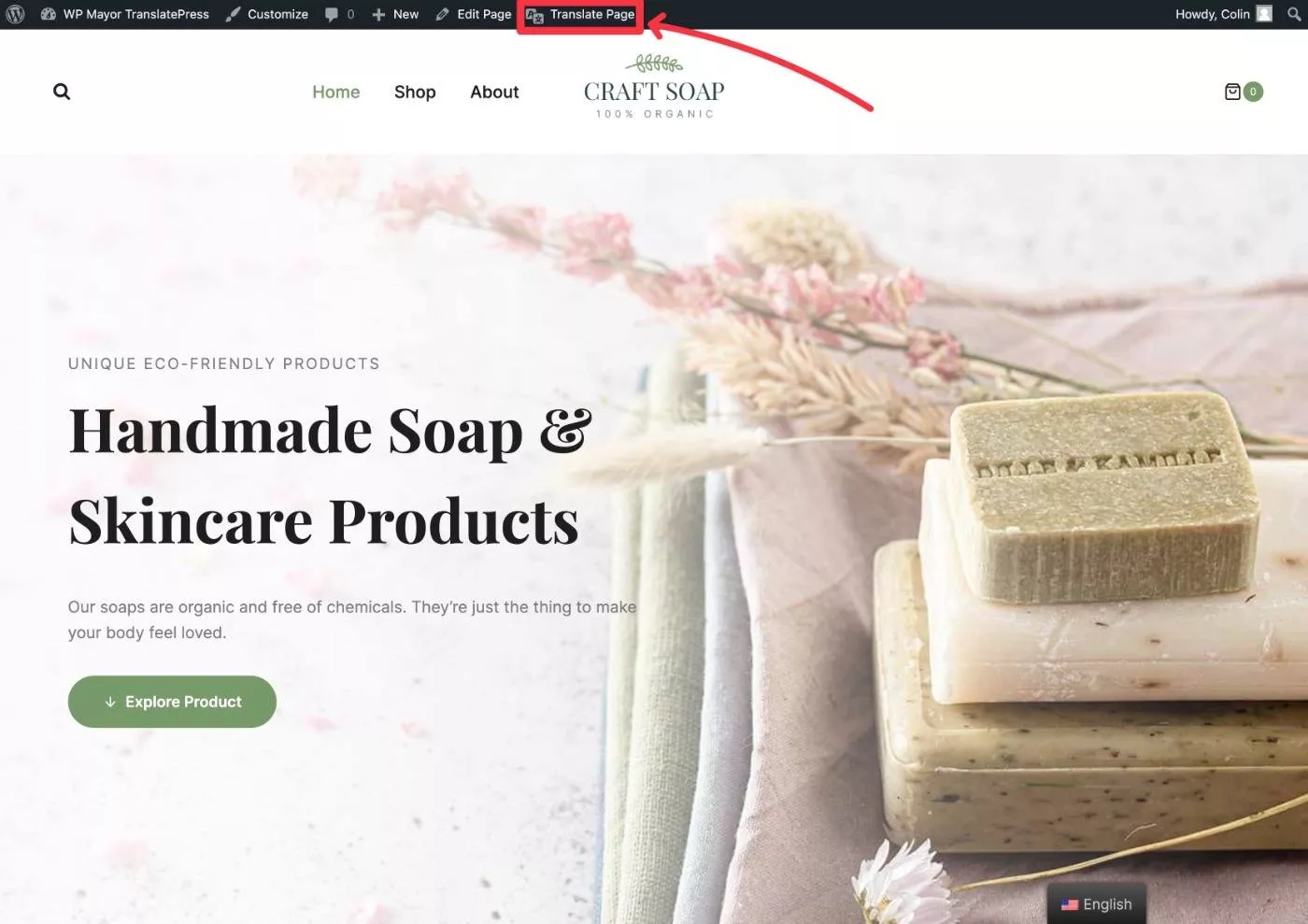
Alternativ, îl puteți lansa din backend făcând clic pe butonul Traducere site din setările TranslatePress.
Traducerea conținutului este foarte ușoară – iată tot ce faci:
- Plasați cursorul peste conținutul pe care doriți să îl traduceți și faceți clic pe pictograma creion pentru a deschide traducerea acestuia în bara laterală.
- Adăugați traducerea folosind câmpul din bara laterală.
- Salvați modificările făcând clic pe butonul sau folosind comanda rapidă de la tastatură Ctrl + S.
- Repetați pentru a traduce conținut suplimentar.
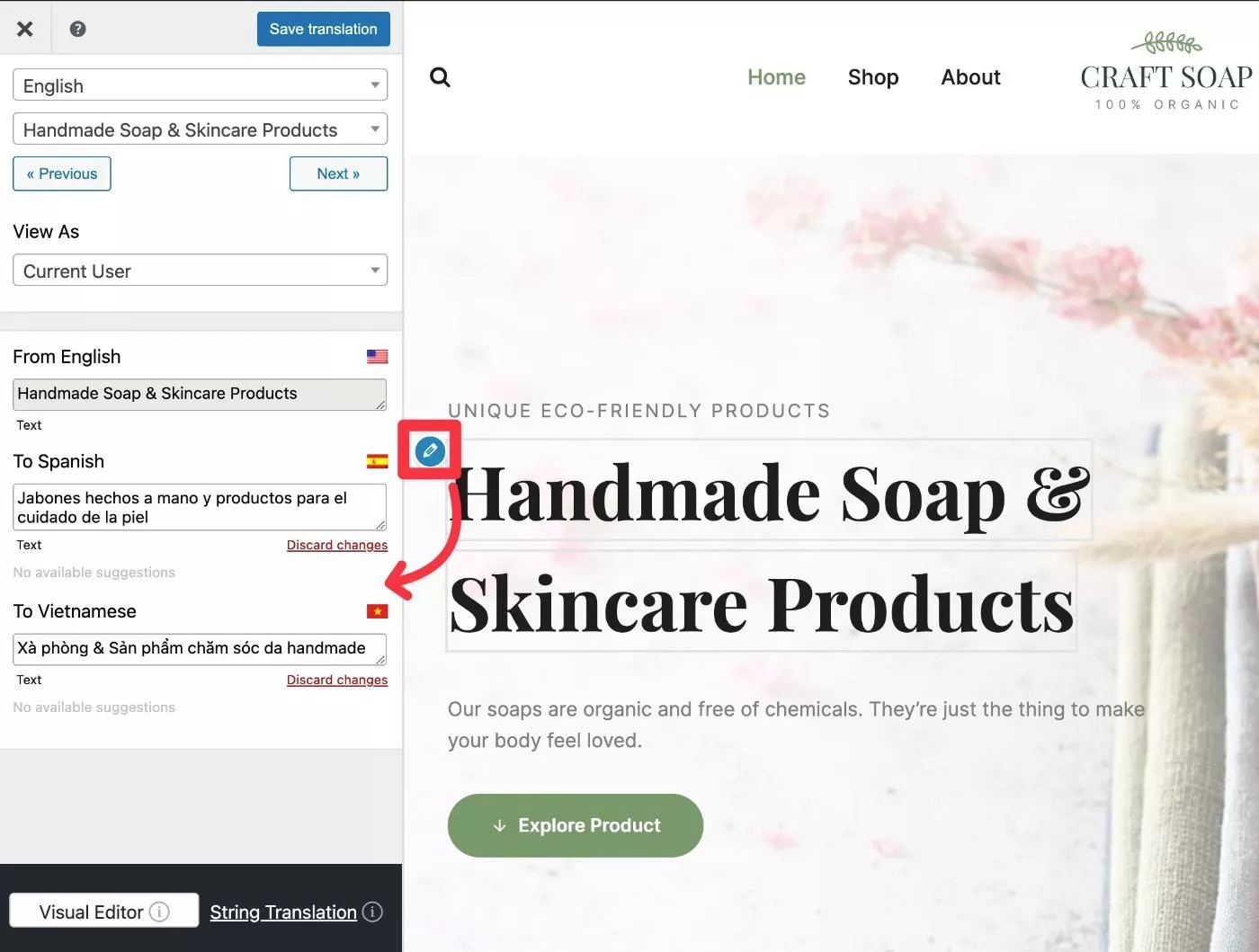
Unul dintre cele mai frumoase lucruri despre TranslatePress este că puteți folosi această abordare pentru a traduce aproape orice conținut, indiferent dacă acesta provine din editorul nativ WordPress, tema dvs., orice plugin, zona de meniu a site-ului dvs., antetul site-ului dvs. și așa mai departe. .

Traducerea oricărui element este la fel de simplă ca punct → clic → traducere .
De exemplu, dacă aveți un magazin WooCommerce, puteți utiliza în continuare abordarea punct-and-click pentru a traduce coșul și paginile de plată (împreună cu toate detaliile produsului):
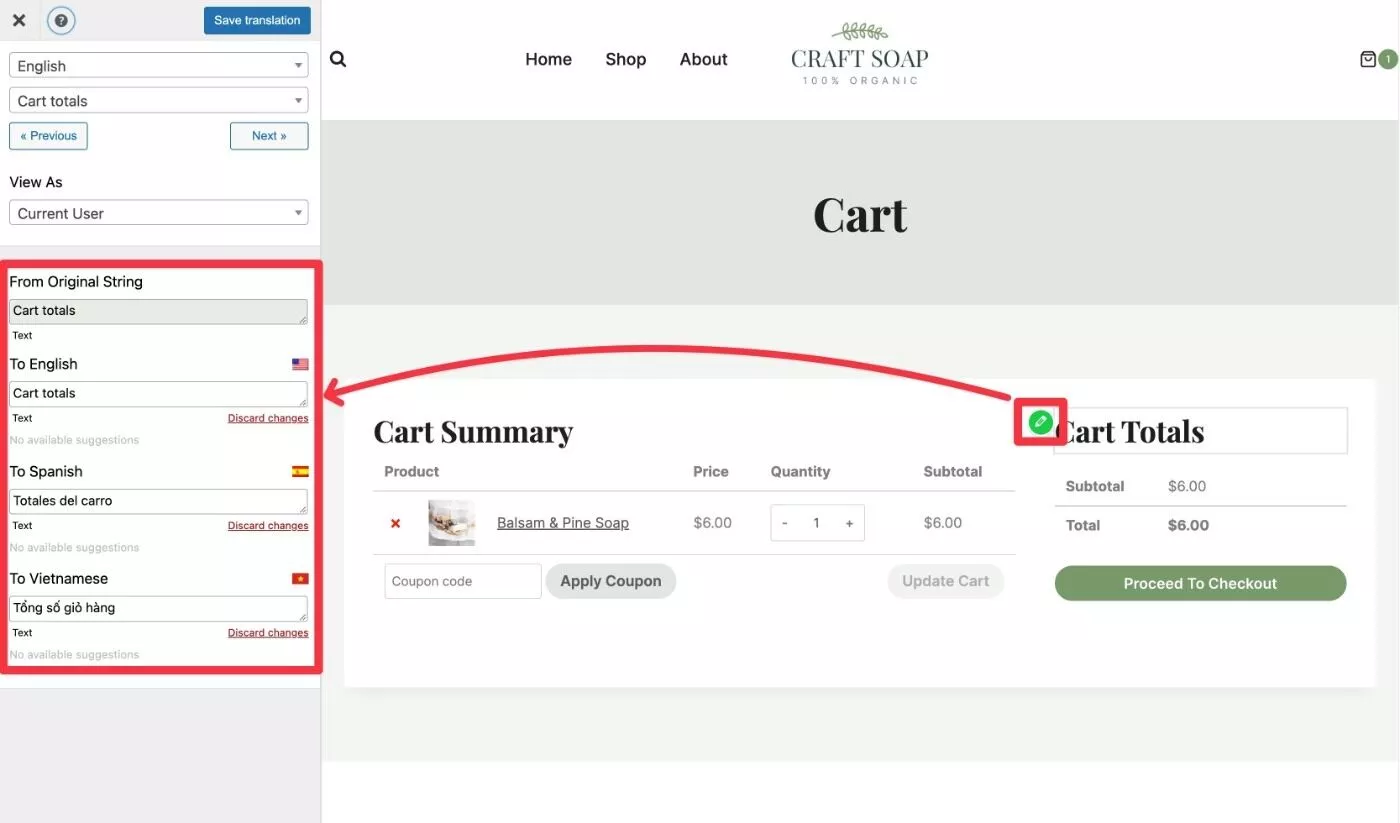
O pictogramă verde indică faptul că șirul selectat provine din textul pluginului sau al temei.
Puteți chiar să „traduceți” imagini folosind această abordare. Trecerea cu mouse-ul peste imagine și clic pe pictograma creion vă va permite să alegeți o altă imagine din Biblioteca dvs. media pentru vizitatorii care navighează în acea limbă, împreună cu traducerea descrierea alternativă și a titlului imaginii ( dar numai dacă ați setat aceste detalii în limba originală). ).
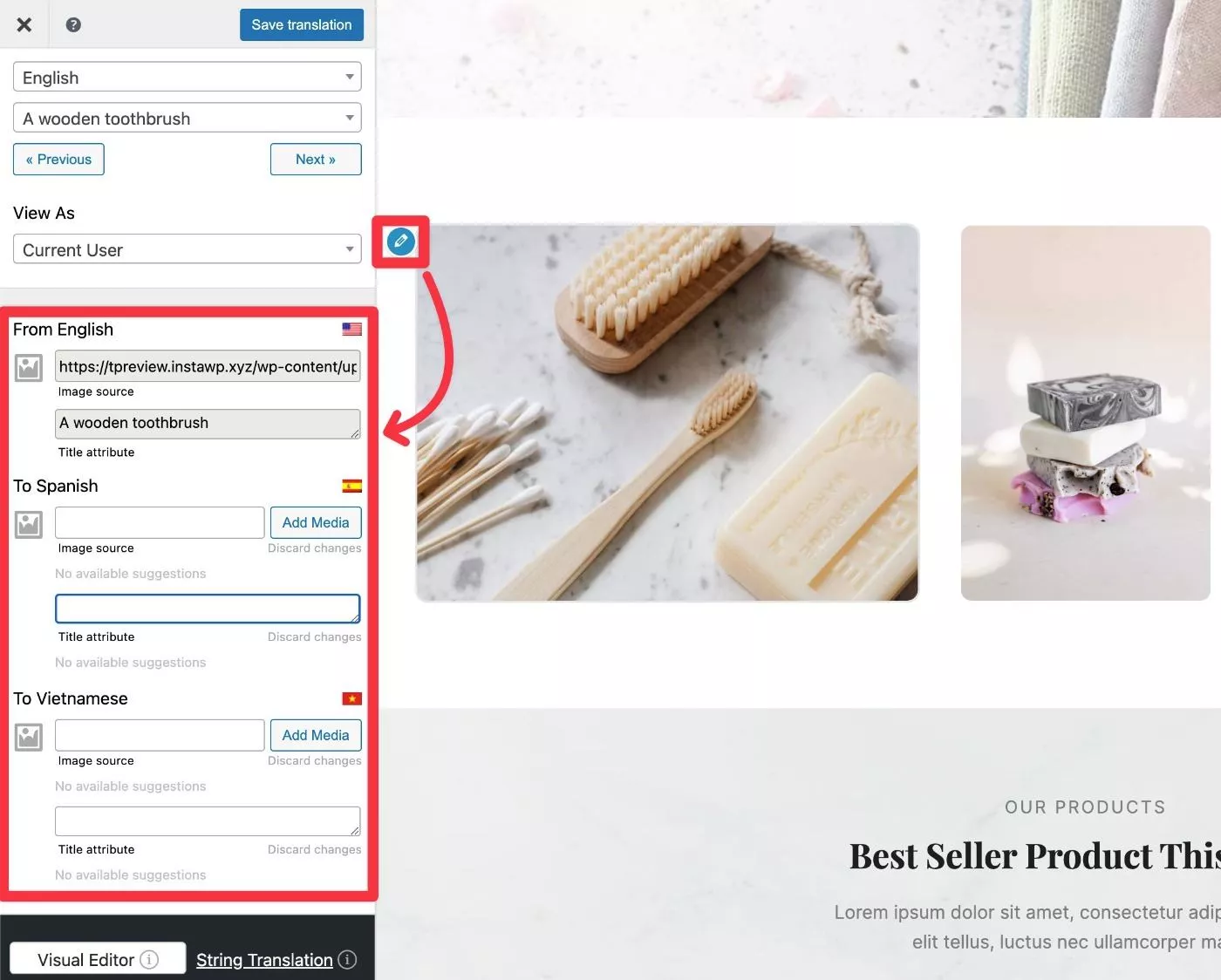
Cu toate acestea, pentru a traduce încorporații terță parte, cum ar fi videoclipuri YouTube, va trebui să utilizați codul scurt al pluginului.
Pentru a traduce metadatele SEO și slug-urile URL, puteți utiliza interfața drop-down:
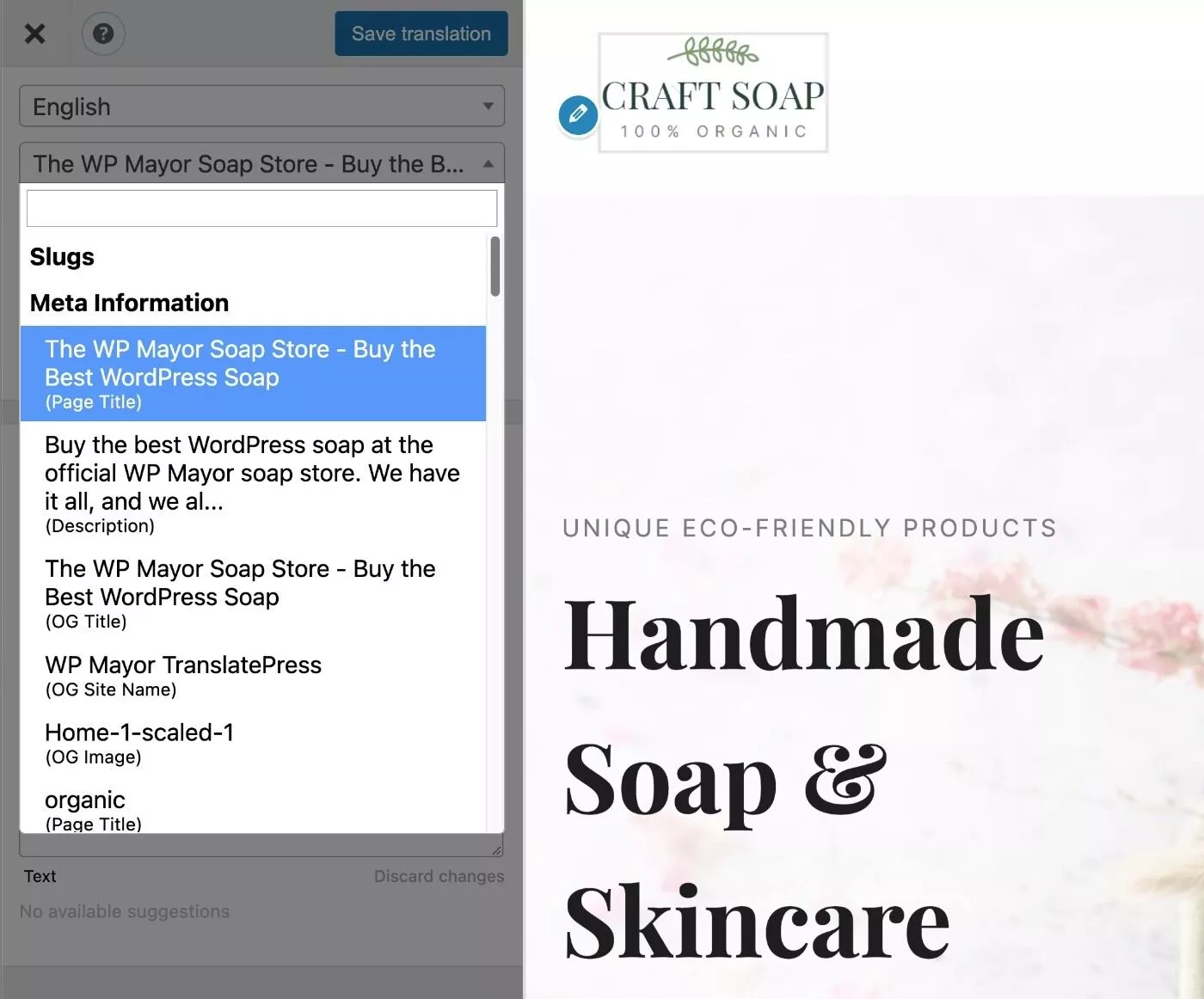
Dacă aveți un tip de site cu conținut restricționat (site de membru, curs online etc.), atunci este posibil să afișați conținut diferit pe aceeași pagină, în funcție de nivelul unui utilizator.
Pentru a gestiona acest lucru, puteți utiliza meniul derulant Răsfoire ca , care vă permite să „vedeți” și să traduceți pagina ca diferite tipuri de utilizatori.
Versiunea gratuită vă permite să alegeți între autentificare și deconectare, în timp ce versiunea premium vă permite să alegeți anumite roluri de utilizator:
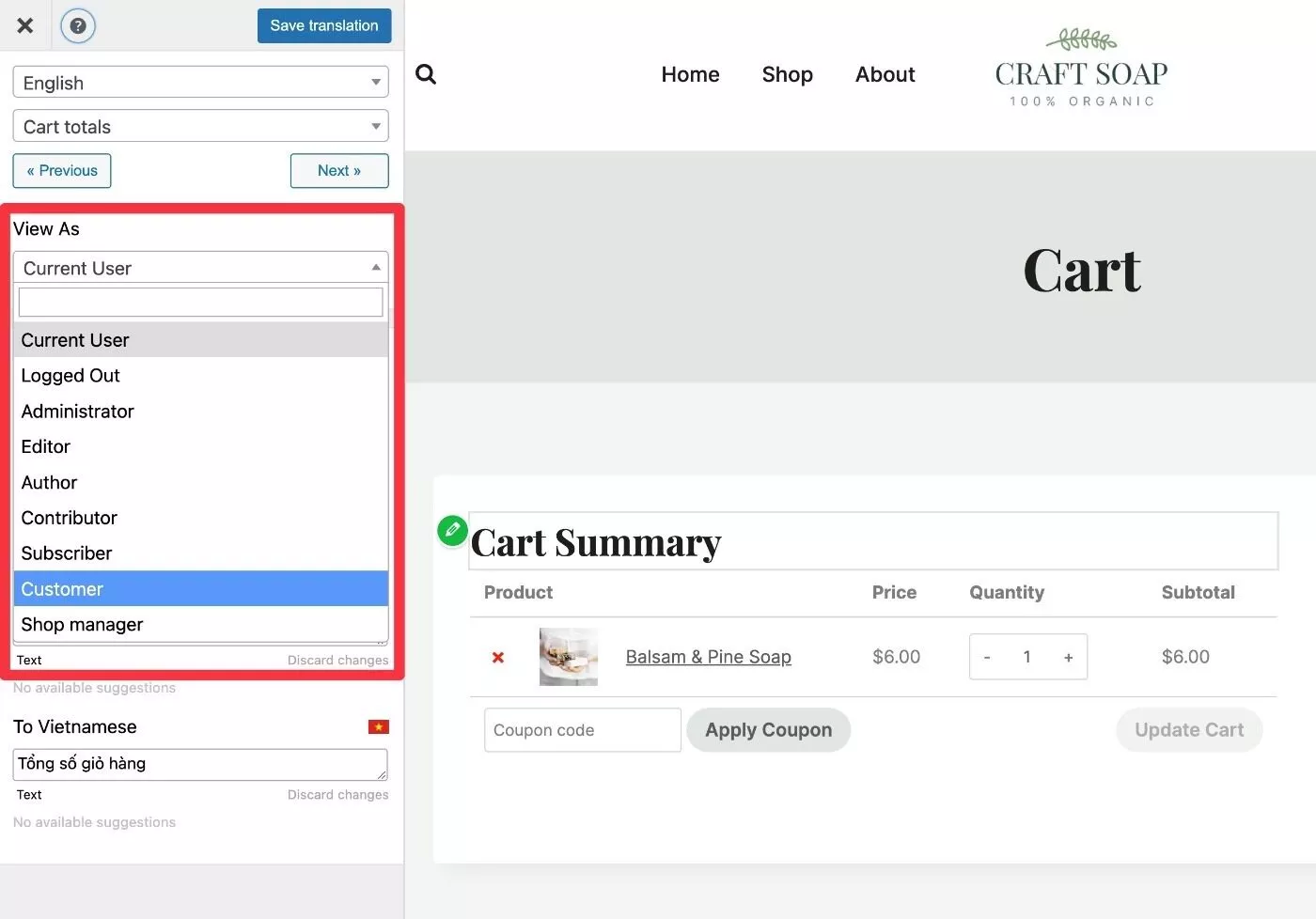
În cele din urmă, pentru a traduce unele informații de backend la nivel de site, puteți deschide interfața String Translation . Aici puteți configura slug-urile taxonomiei, Gettext și e-mailurile:
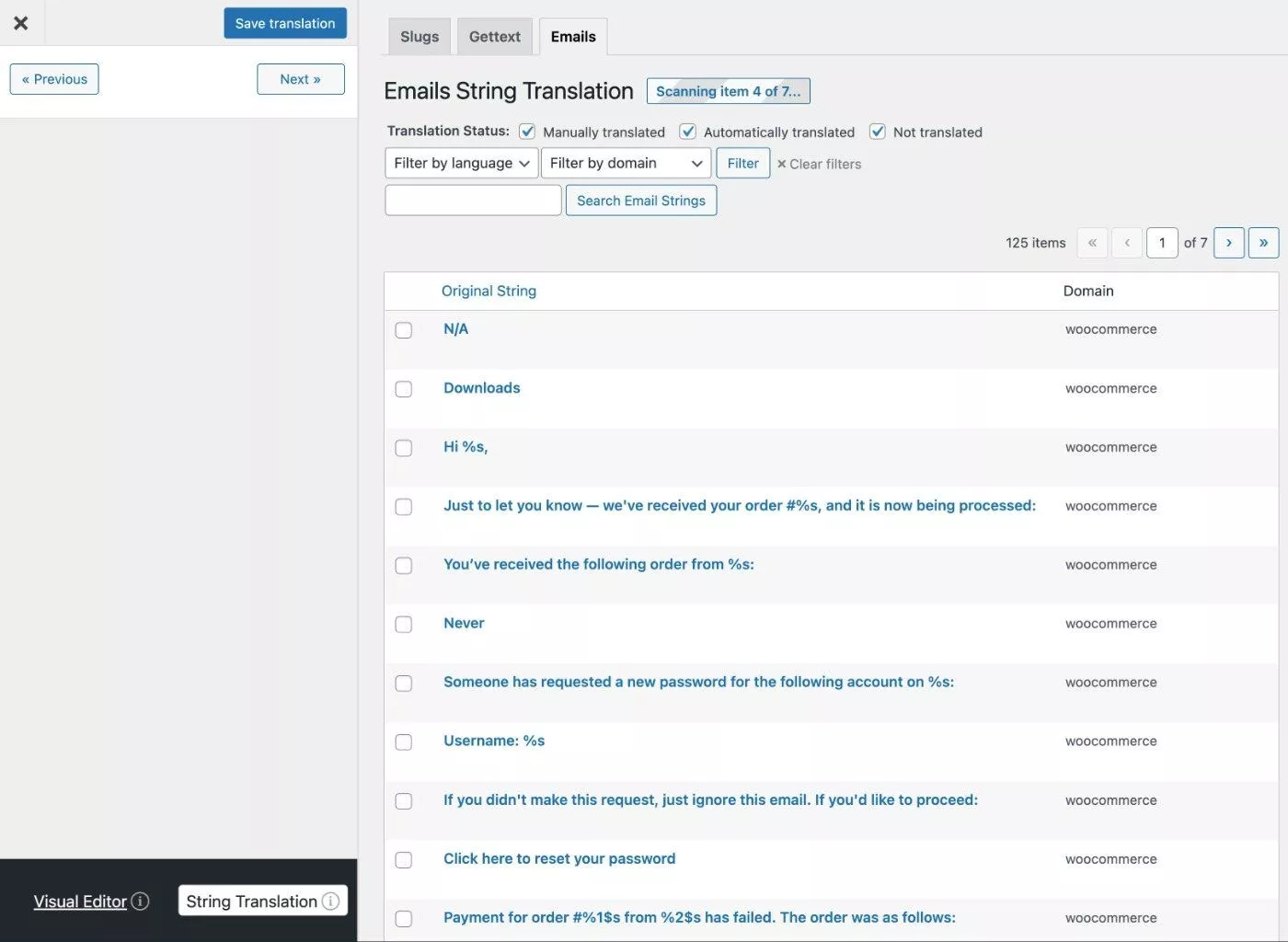
Cu toate acestea, veți face cea mai mare parte a traducerii din interfața vizuală.
4. Configurați comutatorul de limbă
Odată ce ați tradus conținutul, ultimul pas major este să configurați comutatorul de limbă al site-ului dvs., care este ceea ce vizitatorii dvs. vor folosi pentru a-și alege limbile preferate.
În mod implicit, TranslatePress adaugă un comutator de limbi plutitoare în colțul din dreapta jos al site-ului dvs., dar îl puteți muta cu ușurință într-o altă locație (și, de asemenea, îi personalizați aspectul).
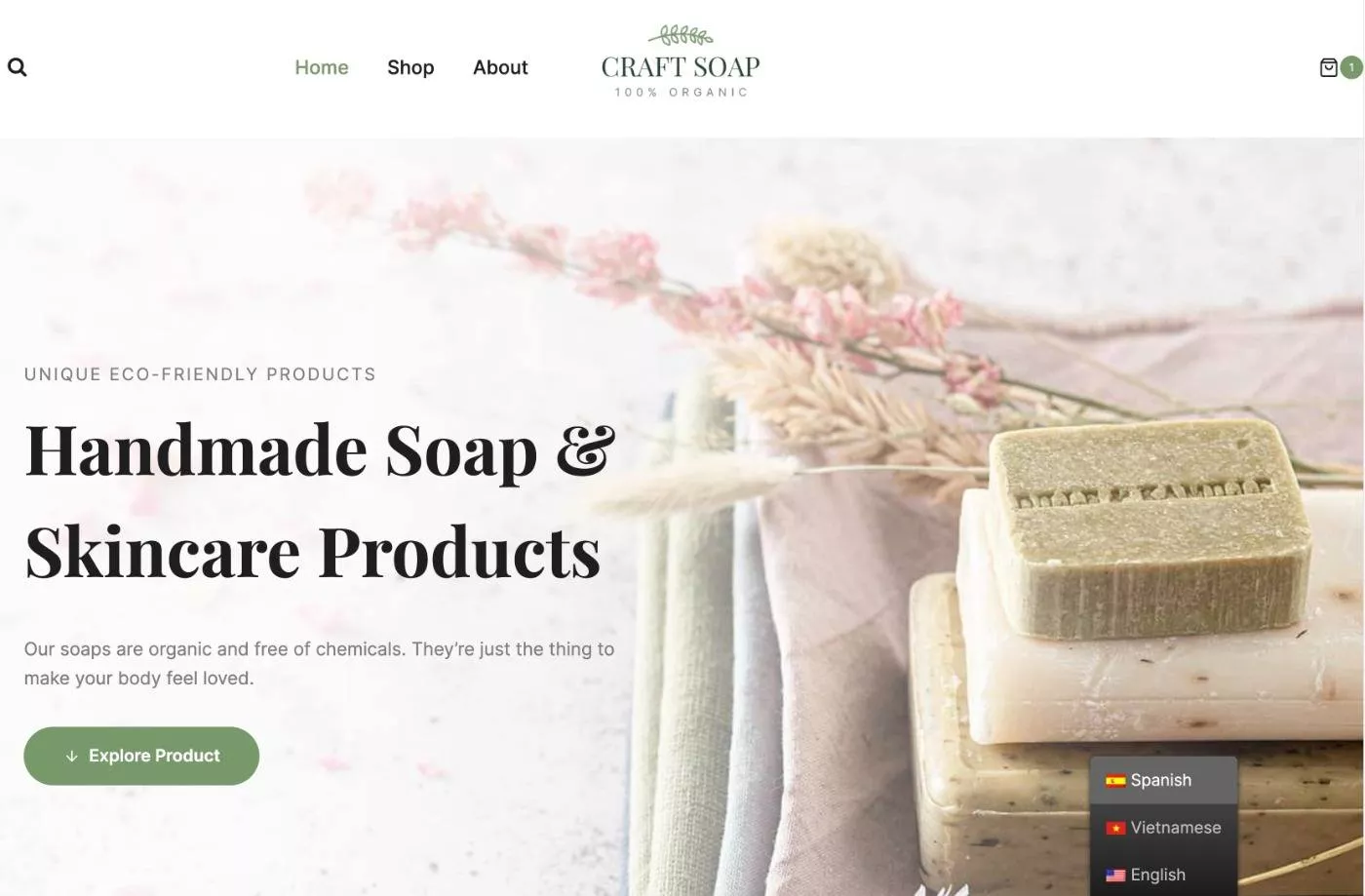
În total, aveți următoarele opțiuni de plasare:
- Comutator de limbă flotant
- Element de meniu de navigare
- Shortcode (puteți folosi și funcția do_shortcode pentru a o plasa direct în fișierele șablon ale temei)
Puteți accesa setările generale ale comutatorului de limbi accesând Setări → TranslatePress și derulând în jos:
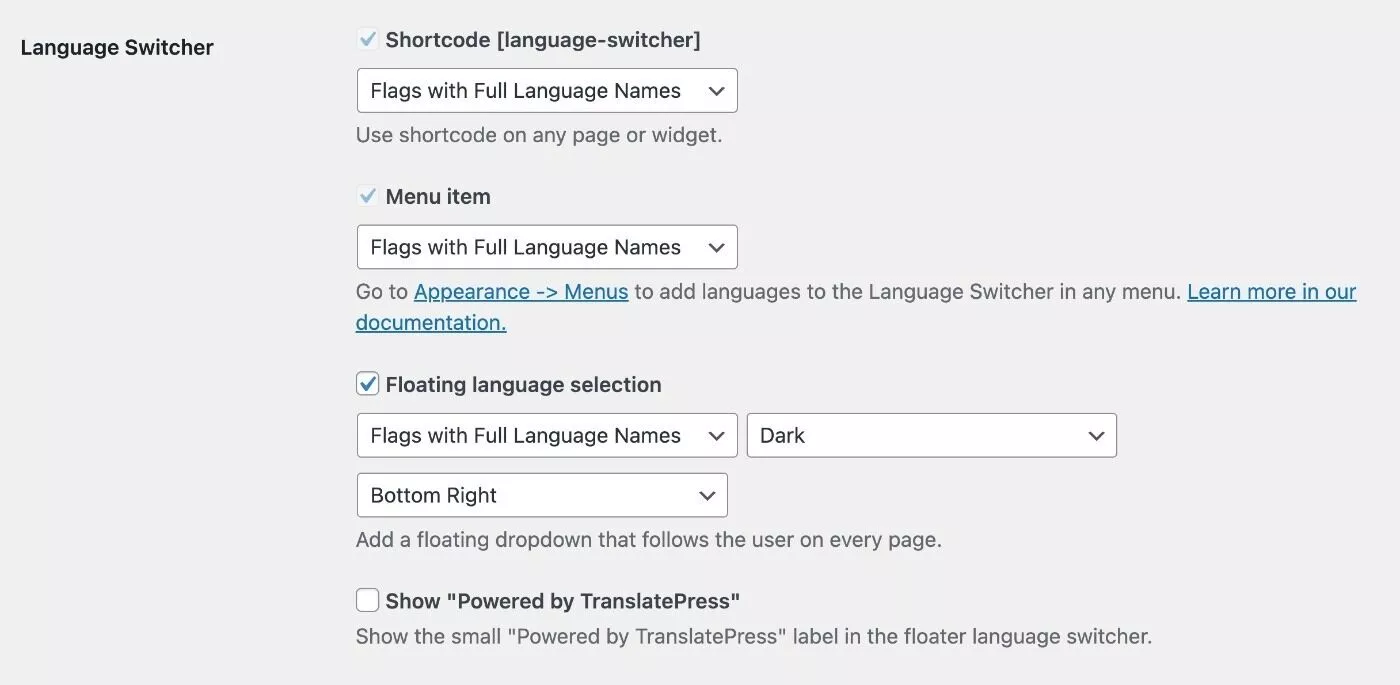
Dacă doriți să adăugați comutatorul de limbă în meniul dvs. de navigare, puteți face acest lucru accesând Aspect → Meniuri și folosind opțiunile de meniu dedicate:
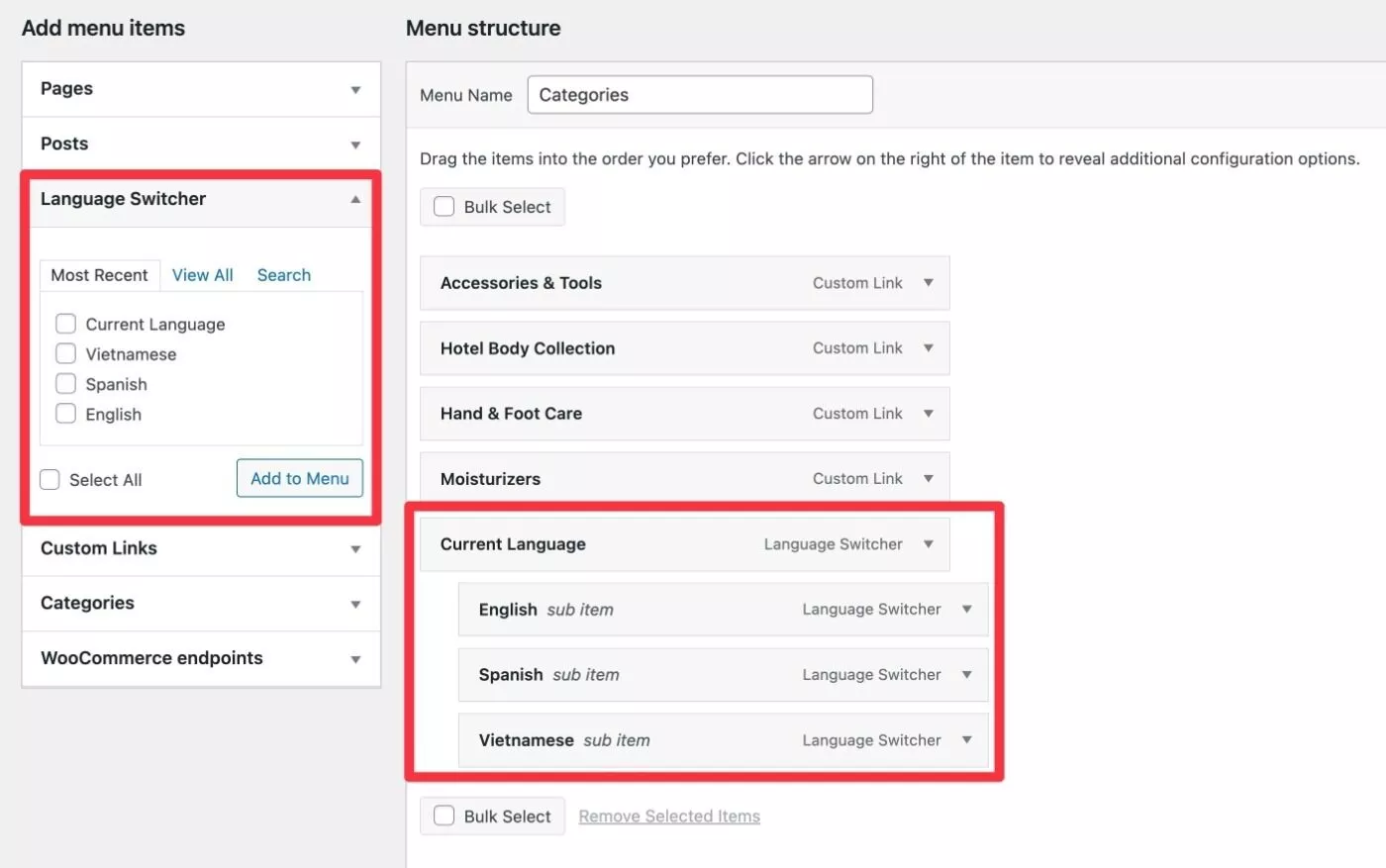
Prețuri TranslatePress
TranslatePress are o versiune gratuită la WordPress.org, precum și o versiune premium cu diferite opțiuni de licență (și acces la diferite funcții pe fiecare nivel de licență).
Versiunea gratuită a pluginului vă permite să traduceți integral conținutul site-ului dvs. într -o limbă nouă, inclusiv asistență pentru traducere automată prin Google Translate.
Dacă doriți mai multe funcționalități, puteți face upgrade la una dintre versiunile premium pentru a accesa, parțial, următoarele caracteristici:
- Suport pentru limbi nelimitate . Dacă doriți să vă oferi site-ul în mai multe limbi noi, veți avea nevoie de versiunea plătită.
- Suport SEO multilingv . Cele mai multe dintre funcțiile SEO avansate, cum ar fi traducerea titlurilor SEO și meta descrierilor, necesită suplimentul premium SEO Pack.
- Traducere automată DeepL . În timp ce versiunea gratuită acceptă Google Translate, aveți nevoie de versiunea premium pentru a utiliza DeepL.
- Conturi de traducător . Acestea sunt utile dacă lucrați cu un serviciu de traducere sau cu un freelancer.
- Răsfoiți ca supliment pentru rol de utilizator . Dacă aveți un site de membru sau un curs online, probabil că veți avea nevoie de acesta pentru a traduce conținutul dvs. restricționat.
- Navigare bazată pe limba utilizatorului . În timp ce versiunea gratuită vă permite să traduceți complet meniul de navigare, această funcție plătită vă permite să utilizați diferite meniuri în funcție de limba unui utilizator.
- Detectarea automată a limbii utilizatorului . Puteți redirecționa automat utilizatorii în limba lor locală în funcție de preferințele browserului sau de localizarea geografică.
Există trei planuri premium diferite:
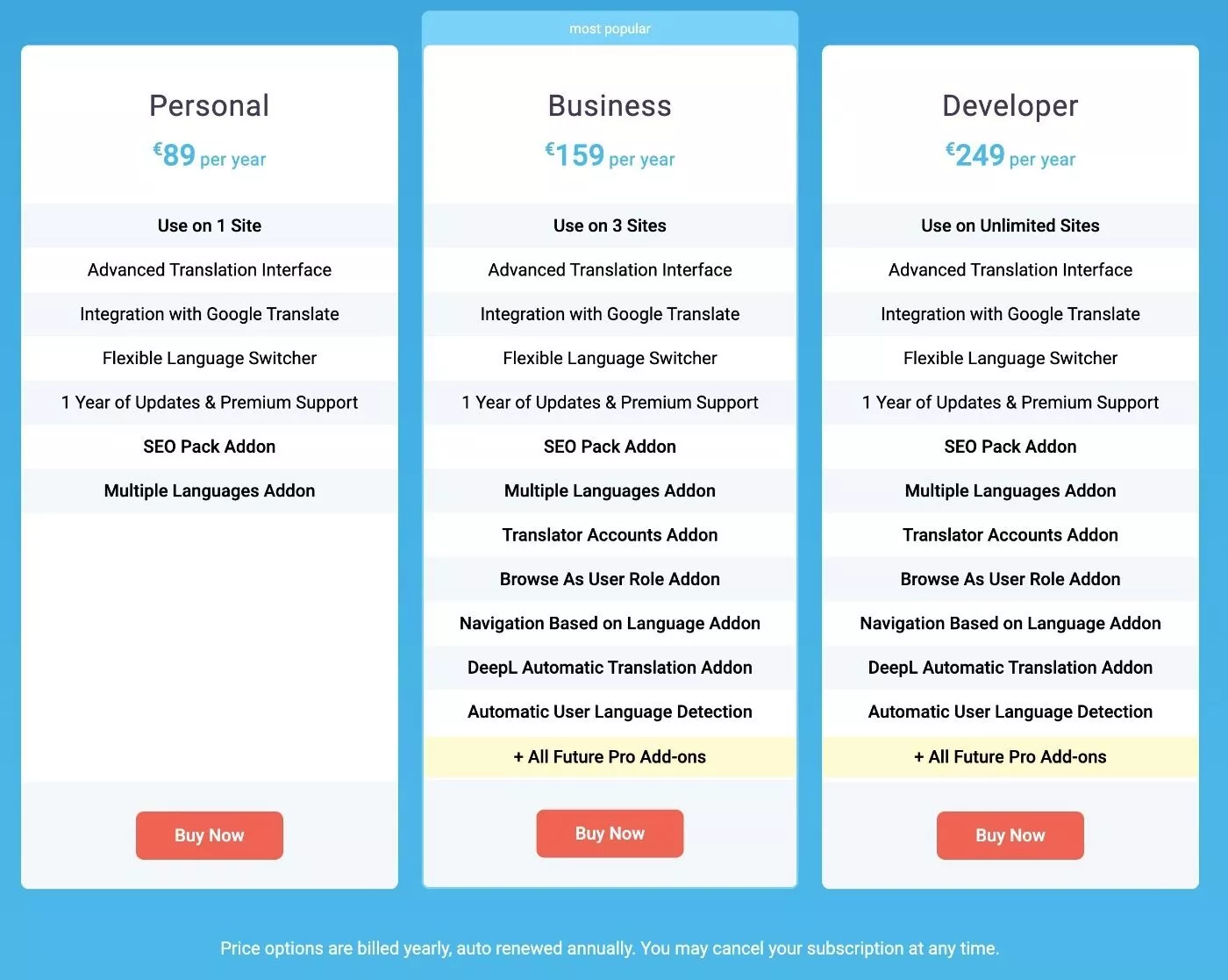
Diferența dintre licența personală și licența Business este caracteristicile și numărul de site-uri pe care puteți utiliza pluginul.
Diferența dintre licența de afaceri și licența de dezvoltator este doar numărul de site-uri pe care puteți utiliza pluginul.
În general, cred că majoritatea site-urilor WordPress obișnuite vor fi în regulă cu licența personală , deoarece include cea mai importantă caracteristică (suplimentul SEO Pack).
Gânduri finale despre TranslatePress
În general, TranslatePress facilitează crearea unui site WordPress multilingv, prietenos cu SEO, ușor de navigat.
Dacă ar fi să rezum punctele forte ale TranslatePress în comparație cu alte plugin-uri multilingve WordPress, acestea ar fi acestea:
- Interfața de traducere vizuală este foarte simplă de utilizat – puteți traduce aproape orice de pe site-ul dvs. folosind punct și clic.
- Oferă compatibilitate imediată pentru a traduce conținutul din aproape orice temă sau plugin. Deoarece funcționează prin scanarea codului frontend al site-ului dvs., nu contează modul în care pluginul își stochează datele (ceea ce poate afecta traducerea cu alte plugin-uri).
- Puteți utiliza traducerea manuală sau traducerea automată din Google Translate sau DeepL.
- Toate datele dvs. de traducere rămân încă pe propriul dvs. server și în baza de date a site-ului dvs. Celălalt instrument popular care utilizează o abordare similară se bazează pe difuzarea traducerilor din cloud.
Dacă doriți să o încercați, versiunea gratuită de la WordPress.org vă oferă acces la aproape toate funcționalitățile de bază, inclusiv editorul de traducere vizuală și suport Google Translate.
Cu toate acestea, dacă doriți să utilizați SEO multilingv ca strategie de marketing, vă recomand cu siguranță să faceți upgrade la cel puțin licența Personală . Veți avea nevoie și de această licență dacă doriți să adăugați mai mult de o limbă nouă.
Afacerile mai serioase ar putea prefera licența de afaceri . Acest lucru este valabil mai ales dacă aveți orice tip de site cu conținut restricționat cu mai multe niveluri de membru, deoarece veți dori cu siguranță extensia Răsfoire ca rol de utilizator .
Puteți folosi butoanele de mai jos pentru a începe...
